az嘛术铹砾w3格式文件是一种可用在手机阅读的电子书,不过,用普通的阅读器却无法识别。那么,怎样打开azw3格式电子书呢?
工具/原料
Kindle阅读器
应用宝
一、下载并安装Kindle阅读器
1、首先,启动浏览器搜索一下你手机相应系统版本的“Kindle阅读器”,下载相应的阅读器,在这里,我以安卓手机为例。

2、下载后的安装包如图所示,将它导入到手机安装。
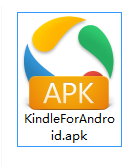
3、Kindle阅读器安装成功后,会在手机桌面显示一个图标。

二、导入电子书
1、Kindle阅读器支持好几种常规阅读器不支持的电子书,比如 azw3、mobi 格式的电子书。首先,我们将这些电子书下载到电脑上(用电脑下载速度一般比较快一点,当然,直接下载到手机上也可以)。

2、将手机连接上电脑,并在电脑上启动应用宝(如果没有安装可以先安装,已安装腾讯电脑管家的应用宝默认已经安装,打开管家即可找到)。在应用宝中点击“工具箱”,再点击“文件管理”。

3、在文件管理中先切换到“手机存储”,再进入"Kindle“目录。

4、进入目录后,点击”导入“,选择”导入文件“,将下载到电脑上的电子书导入到手机里。


三、开始阅读
1、在手机的桌面图标中点击”Kindle阅读“,启动阅读器。
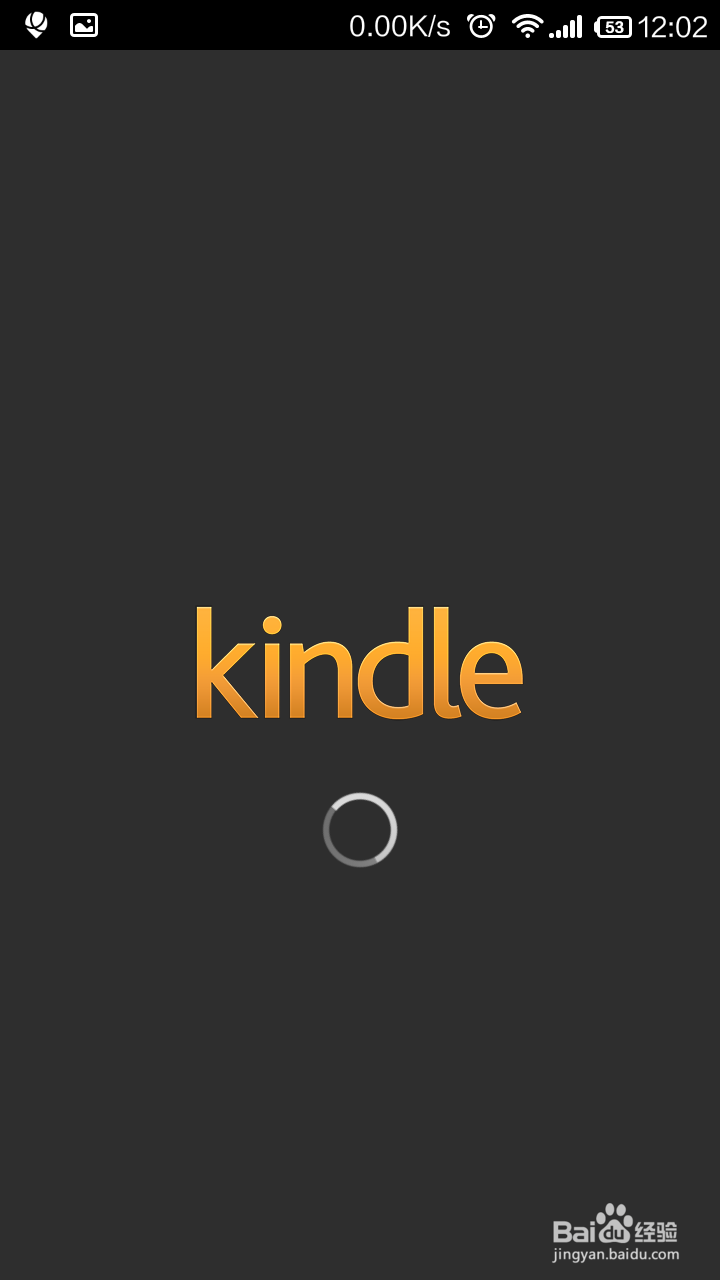
2、打开阅读器之后,即可以看到我们方才导入的电子书封面。

3、选择其中的一本,点击便可开始阅读。

